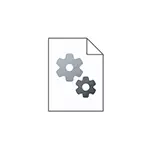
Sonraíonn an teagasc simplí seo conas tiománaithe a shuiteáil de láimh ó chomhaid .If i Windows 10, Windows 11 nó leaganacha roimhe seo den chóras.
- Tiománaí Infhionta a Shuiteáil in Windows 10 agus Windows 11
- Teagasc físeáin
Próiseas suiteála tiomána .IF i mBainisteoir Gléas
Cuir in iúl gur íoslódáil tú an tiománaí atá ar eolas agat i bhfoirm cartlainne, díphacáil é agus anois tá fillteán agat le comhaid an tiománaí seo.

Is é a bheidh sa phróiseas chun tiománaí den sórt sin a shuiteáil sa chás atá faoi bhreithniú na céimeanna seo a leanas: \ t
- Bainisteoir Gléas Oscailte. I Windows 10 agus Windows 11, is féidir leat cliceáil ar dheis ar an gcnaipe "Start" agus roghnaigh an mhír roghchlár comhthéacs atá ag teastáil. Is féidir le gach leagan le déanaí de Windows eochracha a phreasú Win + R. lig isteach Devmgmt.msc. Agus brúigh Iontráil.
- Sa bhainisteoir gléas, deaschliceáil ar an bhfeiste, an tiománaí a shuiteáilimid agus a roghnaíonn muid "Nuashonrú Tiománaí".
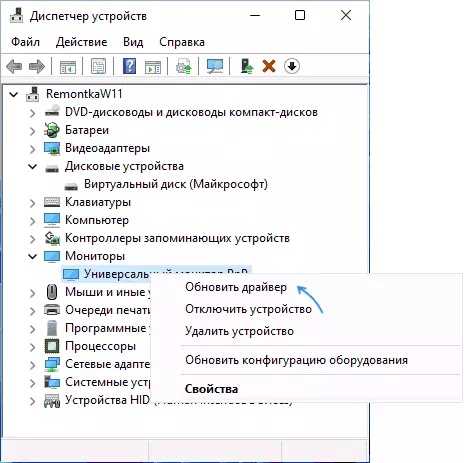
- Roghnaigh "Faigh Tiománaithe ar an Ríomhaire seo".
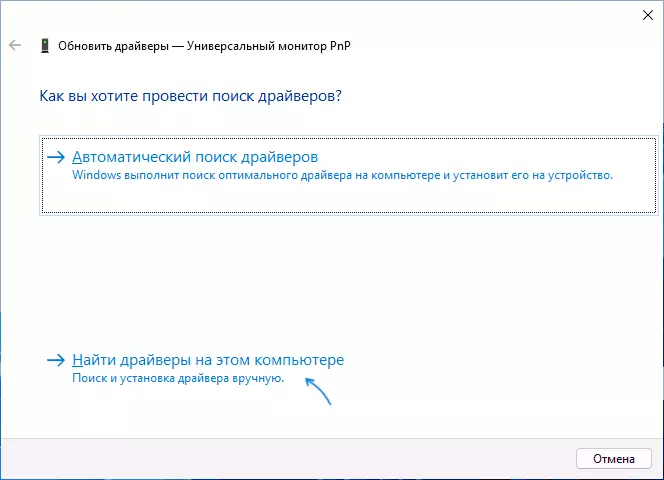
- Sa "tiománaithe cuardaigh san chéad áit eile" réimse, cliceáil "Forbhreathnú" agus sonraigh an cosán go dtí an fillteán ina bhfuil sé suite .IF comhad agus comhaid tiománaí eile.
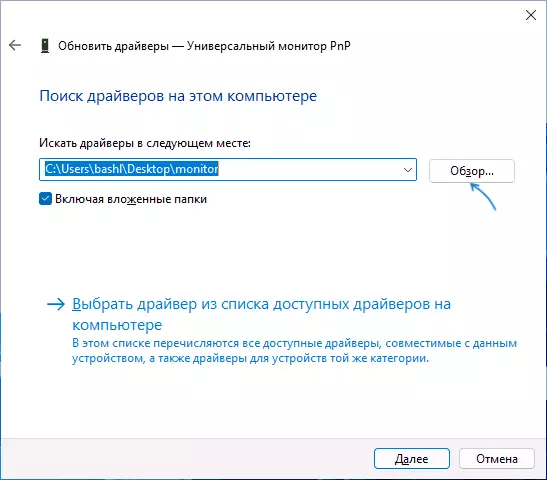
- Brúigh "Next".
Má chuaigh gach rud go rathúil, agus má tá an tiománaí oiriúnach don fheiste seo, déanfar an tsuiteáil a fhorghníomhú, agus cuirtear na tiománaithe riachtanacha sa suíomh cuí córas i Windows (níos mó: nuair a stóráiltear tiománaithe i Windows).
Teagasc físeáin
Ceapaim gur chóir go mbeadh duine ó theagasc úsáideoirí nua úsáideach.
